- Тип техники
- Бренд
Просмотр инструкции gps-навигатора Garmin eTrex_VistaCx, страница 18
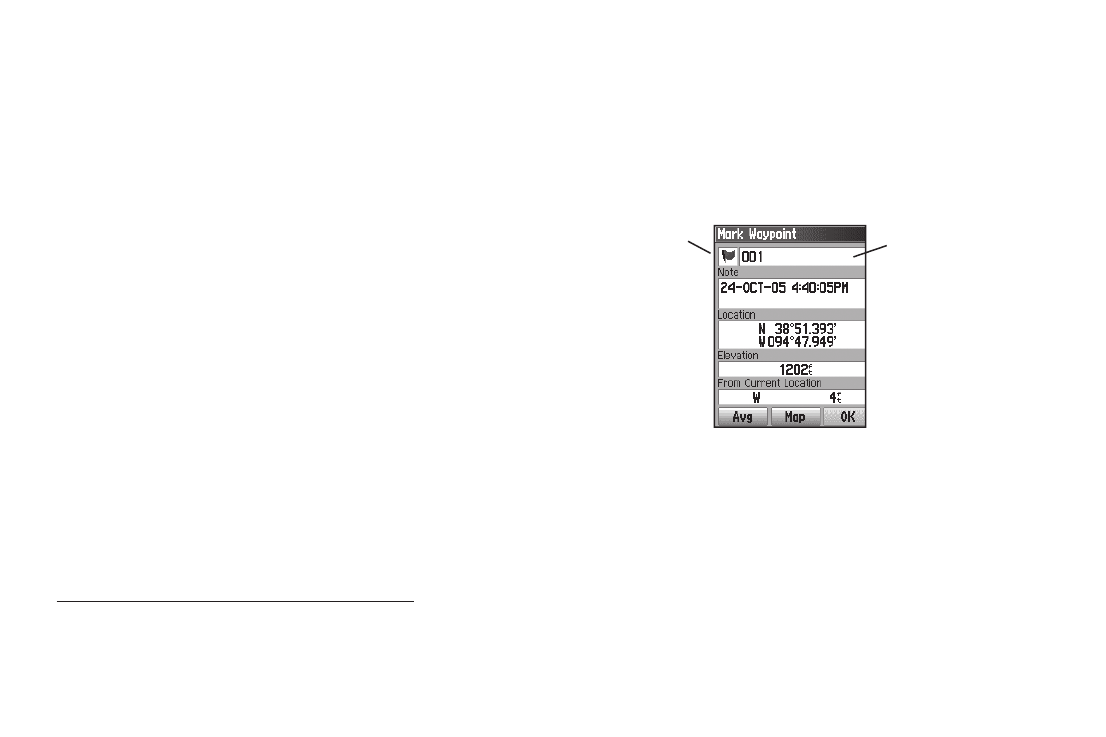
18 eTrex Vista Cx Руководство пользователя
Основы работы
Страница отметки путевой точки
Название
путевой
точки
Символ
путевой
точки
В данном разделе описываются основные операции устройс-
тва Vista Cx, включая создание и использование путевых точек,
использование меню поиска, а также создание и использова-
ние траекторий и маршрутов.
Создание и использование путевых точек
Путевыми точками называются местоположения или отметки,
которые Вы можете записывать в память Вашего прибора. Вы
можете добавлять путевые точки в маршруты, а также исполь-
зовать режим Go To для прямолинейной навигации к выбранной
путевой точке.
Существует три метода создания путевых точек. Вы можете
нажать на кнопку MARK для отметки Вашего текущего место-
положения, создать путевую точку с помощью страницы карты
или ввести координаты путевой точки вручную.
Отметка текущего местоположения
Вы можете создать путевую точку в Вашем текущем местопо-
ложении с помощью кнопки MARK. Для этого Ваш GPS-прием-
ник должен рассчитать местоположение 2D или 3D.
Для отметки Вашего текущего местоположения:
1. Нажмите на кнопку MARK и удерживайте ее в нажатом
положении до тех пор, пока на экране не появится
страница отметки путевой точки (Mark Waypoint). По
умолчанию новой путевой точке будет присвоен 3-знач-
ный номер и символ.
2. Для подтверждения создания путевой точки с названием
и символом по умолчанию выделите поле OK и нажмите
на кнопку Enter.
ИЛИ
Для изменения информации на странице отметки путевой
точки выделите соответствующее поле и нажмите на
кнопку Enter. На экране появится изображение клавиа-
туры. Внесите необходимые изменения, выделите поле OK
и нажмите на кнопку Enter.
Создание путевых точек с использованием карты
Вы можете быстро создать путевую точку с помощью стра-
ОСНОВЫ РАБОТЫ
Ваш отзыв будет первым



